Где найти антивирус на компьютере
Антивирус поможет защититься от типовых угроз, но он не спасет от ошибок пользователя.
Антивирус — это программный комплекс, который защищает компьютер или другое устройство от вирусов и внешних воздействий. Эти приложения не просто ищут и уничтожают на жестком диске вирусы, но и анализируют загруженные файлы на предмет угроз, фильтруют почту и предупреждают, если вы заходите на подозрительный сайт.
Большинство программ сейчас распространяются по условно бесплатной модели — без денег вы получите защиту, но с ограничениями. Например, сервис будет искать вирусы, но не защитит от поддельных сайтов. К тому же в бесплатной модели много рекламы.
Антивирус — это не гарантия защиты. Эффективнее разобраться в основах компьютерной и финансовой безопасности и научиться отслеживать опасные ситуации.
Самозащита от мошенников
Рассказываем о приемах, которые помогут не потерять деньгиНужен ли вам антивирус
Если у вас установлена лицензионная версия операционной системы, например Windows 10, то в большинстве случаев антивирус вам не нужен — и вот почему.
В операционную систему уже встроен антивирус Windows Defender — с типовыми опасными программами он справится. Есть защита от нежелательных проникновений и в браузерах — Opera, Chrome и Mozilla предупреждают о поддельных сайтах и автоматических загрузках.
Пользы от антивирусов может быть меньше, чем вреда. Из громких скандалов вспоминаются обвинения «Аваста» в продаже персональных данных. Но другие программы тоже собирают информацию, в том числе историю сайтов и даже названия файлов на жестком диске.
Еще антивирусы могут стать причиной попадания в систему вируса — грубо говоря, хакеры пользуются уязвимостями, которые есть в антивирусах, и передают в ваш компьютер вредоносное ПО. Разработчики такие уязвимости быстро исправляют, но риск получить «заразу» все равно велик. Например, весной 2020 года такую уязвимость нашли в 28 популярных антивирусах.
Как мы подбирали антивирусы для материала
Антивирусов много, и разработчики каждого убеждают, что именно их продукт хороший. Здесь расскажу про антивирусы, которые используют мои знакомые сервисные инженеры и которые пробовал я — а еще эти программы получили высокий рейтинг в исследовательских агентствах.
Kaspersky Total Security
Стоимость: от 1999 Р в год
Пробный период платной версии: 30 дней
Защита: 6/6
Производительность: 6/6
Удобство: 6/6
Бесплатная версия называется Kaspersky Security Cloud Free. Может просканировать компьютер на наличие вирусов, также предупредит, если вы будете скачивать подозрительный файл из интернета. Постоянно напоминает, какие хорошие у компании платные решения, и предлагает на них перейти.
Что в платной версии. У компании несколько платных вариантов. Максимальную защиту обещают в пакете Kaspersky Total Security — за 1999 Р в год можно использовать антивирус на двух устройствах, например на компьютере и смартфоне.
Кроме удаления уже проникнувших в компьютер вирусов и защиты от новых компания предлагает проверку на безопасность сайтов, где вы вводите данные банковской карты.
Еще есть менеджер защитного пространства, где можно хранить пароли, данные карты и копии документов, и функция контроля за активностью в общественных вайфай-сетях — антивирус предупредит, если кто-то попытается похитить ваши данные.
Бонусом к пакету дарят Safe Kids — это программа родительского контроля. Если установить ее на телефон, можно ограничивать на устройстве доступ к сайтам с материалами для взрослых.
В бесплатной версии «Касперский» постоянно предлагает докупить новые функции. Так же делают и остальные антивирусыAvast
Стоимость: от 1990 Р в год
Пробный период платной версии: 30 дней
Защита: 6/6
Производительность: 5,5 / 6
Удобство: 6/6
Бесплатная версия называется Avast Free Antivirus. В пакете будет обнаружение вирусов, программ-вымогателей и других угроз в режиме реального времени. Плюс сканирование домашнего вайфая на предмет внешних проникновений.
Минус бесплатной версии — в постоянной навязчивой рекламе коммерческой версии и самовольной установке других программ. Например, при очередном обновлении у меня появился браузер от «Аваста», который сам закрепился во всех основных пунктах меню. Возможно, я просто не увидел мелкую строчку или галочку, где соглашался на установку.
Что в полной версии. За деньги программа будет предупреждать об опасных сайтах, перед запуском проверять установленные приложения на наличие троянов, блокировать попытки сайтов отслеживать ваши действия. Если пользуетесь почтовым клиентом, «Аваст» добавит туда дополнительный фильтр от спама. А еще прервет попытки других программ подключиться к веб-камере.
Еще из необычных функций — безвозвратное удаление конфиденциальных файлов. Пригодится, если ваш жесткий диск кто-то украдет и решит восстановить «удаленную» конфиденциальную информацию.
Сначала читать, потом подписывать
В интерфейсе бесплатной версии постоянно появляются баннеры с завуалированным предложением купить платную версию: например, в подарок предлагают 30-дневный пробникСтоимость: от 990 Р в год
Пробный период платной версии: 30 дней
Бесплатная версия: нет
Защита: 6/6
Производительность: 5,5 / 6
Удобство: 6/6
Что в полной версии. Есть два варианта антивируса. Стартовый пакет на одно устройство, «ESET NOD32 Антивирус», обещает защиту от вирусов и интернет-мошенников — программа будет предупреждать о подозрительных сайтах.
ESET NOD32 Internet Security за 1990 Р можно использовать для трех или пяти любых устройств домашней сети. Кроме базовой защиты этот сервис будет шифровать онлайн-платежи, чтобы их не перехватили. Плюс защищать от внешних подключений веб-камеру и вайфай-сеть. Есть родительский контроль — чтобы ребенок не смог зайти на «взрослые» сайты.
У «Есет» есть «Гарантия антивирусной защиты»: если компьютер заразится вирусом, то компания вернет деньги.
«Есет» предлагает сканировать на угрозы не только файлы на дисках, но и оперативную память с реестром360 Total Security
Стоимость: от 833 Р в год
Пробный период платной версии: нет
Рейтинг: нет
Бесплатная версия. Это полноценная программа, сделанная на основе сразу пяти антивирусных «движков». В бесплатной версии есть активная защита от проникновений, онлайн-проверка открываемых ссылок и файлов из интернета, большое сканирование компьютера на вирусы и сервис блокировки перехвата паролей.
Из минусов — бесплатная версия показывает рекламу, в том числе прерывая сканирование компьютера.
Что в полной версии. Нет рекламы. Эта версия помогает отслеживать актуальные версии драйверов на компьютере и предупреждает, что их нужно обновить. Встроен продвинутый по сравнению с бесплатной версией брандмауэр — это фильтр, который анализирует информацию из интернета, которую скачивает ваш компьютер. Еще есть уничтожитель данных — удалит файлы так, чтобы их невозможно было восстановить на жестком диске.
В антивирусе есть защита от особых атак — когда вирус уже проник в обычные файлы и действует параллельно с полезными процессами. Впрочем, другие антивирусы тоже занимаются этим, просто находя зараженные файлы и помещая их в карантинAVG Internet Security
Стоимость: от 1990 Р в год
Пробный период платной версии: 30 дней
Защита: 6/6
Производительность: 5,5 / 6
Удобство: 6/6
Бесплатная версия защищает от вирусов, вымогателей, троянов и других вредоносных программ. В отличие от многих антивирусов, AVG бесплатно проверяет почтовый клиент: если вам пришлют зашифрованный в почте вирус, программа, вероятно, сможет его распознать и удалить.
В бесплатной версии AVG предлагает защиту файлов, браузера и почты. От воровства данных банковских карт компьютер будет защищен только за деньгиСравнение антивирусов
| Антивирус | Рейтинг на av-test.org | Цена | Бесплатная версия |
|---|---|---|---|
| Kaspersky Total Security | 6/6 | От 1999 Р в год | Может проанализировать компьютер на наличие вирусов. Предупреждает, если скачиваете подозрительный файл из интернета |
| Avast | 5,8/6 | От 1990 Р в год | Обнаруживает вирусы, программы-вымогатели и другие угрозы в режиме реального времени. Сканирует домашний вайфай на предмет внешних проникновений |
| Eset | 5,8/6 | От 990 Р в год | Нет |
| 360 Total Security | Нет | От 833 Р в год | Защищает от проникновений, проверяет, что вы открываете онлайн. Сканирует компьютер на вирусы и блокирует перехват паролей |
| AVG Internet Security | 5,8/6 | 1990 Р в год | Проверяет на вирусы онлайн и офлайн, следит за входящими письмами |



Илья, вот люто плюсую за дрвеб. Но почему то его нет. Зато есть Аваст. Бесполезный кусок дерьма.
Евгений, ну, не знаю. У меня была проблема на стационаре - не запускалась какая-то программа (уже точно не помню, чуть ли не Офис), причём не помогала даже переустановка. Прогонял и ДрВеб, и КАВ - без результата. Бесплатная версия же Аваста нашла вирус, удалила, работа программы восстановилась.
А вот DrWeb по-моему вообще почти везде игнорится, не только в этом "обзоре":)
Дмитрий, Программа хорошая. Пользуюсь около пяти лет. Но в этом году самовольно, без предупреждения сняли деньги с карты за продление подписки. Я от нее отказался. Не надо лазить по моим карманам без спроса.
Дмитрий, DrWeb порвал уйму компов.Умники утверждают что только те у которых была сомнительная активация.Не берусь спорить но то что ,,докторишка,,для обычного рядового пользователя (а таких подавляющее большинство) не друг а враг это точно.

Илья, не занесли
Я не очень продвинутый в знании антивирусов человек, но когда гуглишь какую-то информацию, чтобы решить проблему с компьютером, в 90% советах есть пункт "отключите антивирус", а это что-то да значит =D
Terri, это можно рассматривать как средство диагностики, а не как решение.
А дальше - разбираться что именно блокирует: firewall, АВ в карантин файл кидает.
И чтобы не говорили: чтож твой хвалёный АВ сам не поймёт что это безопасно?
Ответ: это не проблема разработчиков АВ, а проблема разработчиков твоего софта - провести нормальное тестирование с АВ.
Как правило с крупными разработчиками (дорогой софт) этого не происходит как раз по этой причине. Ну ещё потому что разработчики АВ тестируют свой софт с этими "крупными" софтинами, а с каждой мелкой разбираться.

Защитник Windows + Adguard. Никакие другие антивирусы не нужны
Аваст. При переходе на удалёнку и установке VPN аваст блокировал интернет, пришлось писать в поддержку и отключать какие-то экраны. Насчет вирусов - знаю не понаслышке, что вирусы он не ищет. И это платная версия.
Все антивирусы из вашего списка полный шлак кроме Касперского! Я могу порекомендовать Malwarebytes Anti-malware
В обзоре не хватает антивируса от Microsoft, встроенного в Windows 10. Он бесплатен, не показывает рекламы и худо-бедно защищает компьютер не хуже, чем AVG или Avast

Constantin, в самом начале же: "Нужен ли вам антивирус
Если у вас установлена лицензионная версия операционной системы, например Windows 10, то в большинстве случаев антивирус вам не нужен — и вот почему. "
Любой антивирус не даёт стопроцентную защиту, плюс ко всему имеет место быть ложное срабатывание. Поэтому лучший антивирус - собственный мозг. Не посещай сайты сомнительного содержания, не открывай письма на тему "вы выиграли миллион", загружай софт и документы с официальных сайтов и будет вам счастье. В случае чего, стандартный антивирус вполне сможет подстраховать. Как альтернатива, упомянутые ранее ОС с ядром Linux. Выбор софта под них поскромнее, но 99.9% потребностей домохозяйки он покроет. Как по мне, прочие коммерческие антивирусы имеют смысл там, где требуется повышенная степень безопасности, аля, банки, но там обычно есть специально обученные люди, которые в этом разбираются больше

Касперский - филиал фсб на вашей пекарне, а другие перечисленные антивирусы - полное говно.
Ставьте Dr. Web.
Впрочем, если вы шевалье, у которого лицензионный вин, офис и все проги, и вы не знаете, что такое торрент, впн и пиратские сайты - действительно, на 90% можно обойтись дефендером.
Wychwood, :)) Филиал ЦРУ, конечно лучше.
T-800, если вы пират (хоть прожжённый, хоть изредка по доброте друга), то антивирус тоже не поможет. А временами ещё и мешает. Тут уже виртуальная машина, отказ от постоянной админки, процесс Эксплорер, блокиратор рекламы, вывод всего и вся из системных папок, разбивание рабочей и пиратской зон, и, как вишенка, прямые руки.
Fcük, ну хз. Ставил python и библиотеки на чистую win10 - вообще никаких проблем. Виртулка на win10 тоже работает без нареканий.
На работе приходится работать с разными версиями linux. Вот где засада: то что работает в одной не работает в другой.

Я лично сижу на MacOS, Linux.
В качестве рабочей машинки Windows + VirtualBox = полет нормальный. Не использовал бы Windows, но есть VPN который исключительно только на Windows нормально работает. Но основная разработка и хождение по сайтам всяким это MacOS, Linux.
У родителей Eset хороший антивирус, давно им пользуюсь, даже как-то роутер в подарок дали).

Артём, попробуйте Parallels под мак. Купил лицензию и ни разу не жалею, приложения под виртуалкой работают так же хорошо, как нативные.
Удивлен, что нет ни слова про Comodo Antivirus. Пользуюсь продуктами Comodo уже лет 5-7. Ни разу не подвел. И есть бесплатная версия
Fcük, вот прям не про винду. Десятка, если нужны права, и с настройками по умолчанию, устанавливает все с одним вопросом в самом начале, далее - только галочки ставь/снимай, да жми "Далее". Да и документация есть вся для всех систем, просто поисковики "запомнили", что вы с мака, вот и подкидывали подходящие статьи. Ну а виртуалка. Вот тут даже не знаю, что можно сделать не так.
После заявлений господина Касперского по поводу введения интернет-паспортов побрезгую ставить его поделие на свои устройства. Даже если это бесплатно будет, не говоря уже о том чтобы деньги ему платить.
Ну а можно потратить не очень много своего времени и повысить компьютерную грамотность, чтобы не пришлось платить создателям антивирусов за собственные ошибки.
Использую windows defender и пока не было никаких проблем, соблюдаю разумные требования веб безопасности
Мозг самый лучший антивирус. У меня вообще нет ни одного ит дефендера то-же и живу.

а что насчет встройки в 10?)

AVG и Avast это один и тот же антивирус с разным интерфейсом.
Автор, не очень даже скрывая свои намерения, прорекламировал Касперского. Только забыл написать, что он: 1) сильно "тормозит" слабые компьютеры, "поджирая" порядка 400 Мбайт ОЗУ, 2) с его помощью какой-то неизвестный "дядя" где-то в недрах системы безопасности государства может заблокировать Ваш компьютер (знаю - сам так делал), 3) вирусы он пропускает на "Ура!", например "скрипт"-вирус (года 3 назад), который, к примеру, ESET и DrWeb не пропустили (знаю, в конторе "обрушились" все до одного компы с Касперским (порядка 1200 штук!) и ни одного с ESET (порядка 300 штук), 4) конфиденциальность Вашей информации на 99% не гарантирована!
Комментарий удален пользователем
Борис, ага, отлично помогает. Правда не только против вирусов, но и вообще против всего софта.
Sergey, ну далеко не всего, тут заблуждаетесь. Требования домашнего пользователя покроются с лихвой, для разработчиков в определённых сферах это тоже весьма неплохое решение. Чтобы не быть голословным, под Linux нативно работают основные браузеры, есть видеоплееры, аудиоплееры и вполне дружелюбные, например VLC, из офиса libre office и open office, вроде есть китайский WPS office, кроме того всегда доступны Google документы. Аналог paint - pinta, Photoshop - Gimp и Krita. До Фотошопа они, конечно, не дотягивают, но если вы не профи дизайнер или верстальщик, то вполне хватит. Для 3D моделирования есть Blender, до 3DsMax или Maya не дотянет, но вполне достойный конкурент. Также есть какие-то пакеты для работы со статистикой, некоторые CAD также написаны под эти ОС. С игрушками туго, но в своё время Steam задумался над этим и частично решил вопрос, кроме того всегда есть простенькие игрушки чтобы убить время. С прочим специфическим профессиональным софтом действительно могут быть проблемы, но Linux имеет право на жизнь, в том числе и для обычного пользователя. Кстати, ПО распространяется из единого центра - менеджера приложений (что-то вроде Google play или Apple Store) поэтому в вебе особо и не мелькают версии ПО для Linux
Helg, по моему мнению, ось должна выбираться под задачи, а не задачи должны подгонятся под ось. И лично для меня Windows при таком подходе не имеет альтернатив. Но если кому-то достаточно браузера и аудиоплеера, то никаких проблем конечно, можно ставить что угодно.

Информация об установленном антивирусе может пригодиться в разных случаях. Например, когда человек покупает компьютер или ноутбук, он может воспользоваться услугами настройки и установки системы у других людей. Придя домой, ему может стать интересно, какая у него установлена защита. Ситуации бывают разные, но есть простой и действенный способ узнать установленный антивирус.
Ищем установленную защиту
Данный пример показан на системе Windows 10, поэтому некоторые шаги могут не совпадать для ОС других версий.
- На панели задач найдите иконку лупы.
- В строке поиска начинайте вводить слово «панель», а после выберите результат «Панель управления».



Можно сделать проще, просмотрев список программ в трее. Когда вы наведёте курсором мыши на значки, то вам будет показано название запущенной программы.

Такой поиск не подходит для малоизвестных антивирусов или для пользователей, которые не знают основные антивирусные программы. Да и к тому же, защита может и не светиться в трее, поэтому способ просмотра через «Панель управления» является самым надёжным.
Ну а если никакого антивируса не нашлось, то вы можете скачать любой на свой вкус.

Отблагодарите автора, поделитесь статьей в социальных сетях.


Здравствуйте, друзья мои. Интернет является неотъемлемой часть жизни современного человека. С другой стороны, он становится источником опасных вирусов, некоторые из которых следует удалять на начальных этапах «инфицирования». Но как выявить вирусы в компьютере? Какие самые распространенные симптомы заражения? Об этом и не только – в моей очередной статье.
Конечно же, подхватить «заразу» можно и без подключения к интернету. К примеру, если Вы вставляете в USB порт «вредоносную» флешку. Об этом я писал в статье как вирус блокирует USB порт. Или обмениваетесь файлами внутри рабочей сети.
Но есть множество способов обнаружить вирус даже без специального ПО. Сейчас я расскажу о них, но сначала мы рассмотрим основные признаки «заболевания».
Хакеры, которые разрабатывают вредоносные скрипты, довольно хитрые особи, которые умело маскируют угрозу под безопасную программу. В любом случае, не нужно паниковать и видеть во всем опасность. Необходимо внимательно проанализировать ситуацию.
Начинать волноваться можно, когда:
Я не буду рассказывать, как выявить вредоносный код (файл) с помощью антивирусного софта. Уверен, с этим справится каждый. Достаточно запустить полную проверку с помощью встроенного / стороннего ПО (Kaspersky, Dr.Web Cure It!).
Хочу подробнее рассказать о случае, когда система работает без антивируса (или от последнего нет никакой пользы).
Это первое, что приходит мне в голову, когда возникают подозрения. Зачастую, троян маскируется под безопасный процесс и делает свое темное дело. Как обнаружить?
- Открываем перечень запущенных служб и приложений с помощью комбинации « Ctrl — Shift — Esc ».
- Csrss
- Lsass
- Explorer
- Svchost
- Wininit
- System
- Winlogon
- Внимательно просмотрите Ваш перечень. «Шпионы» и прочие вредоносные программы могут скрываться под такими же названиями с разницей в одну-две буквы. Вот, присмотритесь:
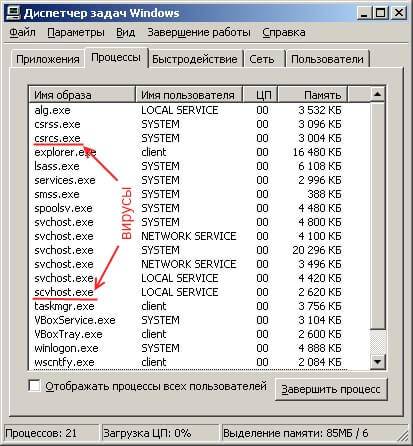
- Если список содержит названия, состоящие из бессмысленного набора букв и цифр, стоит задуматься:
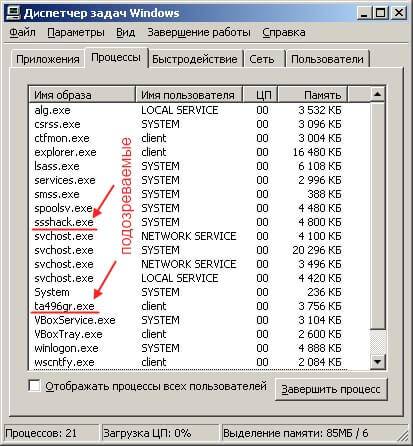
- Если в чём-то сомневаетесь, то лучше «забейте» название процесса в поисковой системе, чтобы узнать о нём побольше.
Одним из таких является вирус Recycler я рассказывал о как можно от него избавиться.
Большинство вирусов запускаются вместе с системой, блокируя её или активируя свои вредные функции. Хотите узнать, как «вычислить» таких злодеев?
- Вызываем окно «Выполнить» с помощью комбинации Win + R.
- Вводим команду «msconfig» для открытия конфигуратора Microsoft.

- На экране появится нечто подобное (только с другими элементами списка «Автозагрузка»):
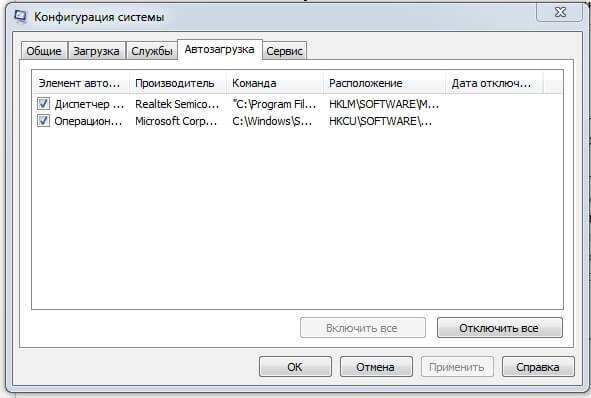
- Опять же, смотрите на названия, проверяйте их через Google / Яндекс. Если уверены, что самостоятельно не добавляли элемент в автозапуск, и он не связан с установленным приложением, то смело удаляйте его.
- Перезапустите ПК и повторите предыдущие шаги. Если удаленный пункт снова активен, значит это однозначно вирус. Потребуется более доскональное сканирования и лечение.
Вот мы и разобрались с простейшими способами, которые позволят совершенно бесплатно выявить угрозу на начальном этапе. Такой подход максимально эффективен для предотвращения дальнейшего распространения «заразы». Больше материала можно найти в разделе лечение вирусов, там описаны самые распространенные вирусы и методы борьбы с ними.
Как узнать какой антивирусник стоит на компьютере?
Если при покупке компьютера вам сказали, что антивирусная программа уже установлена, значит установлена бесплатная версия какой-нибудь популярной программы. Для работы в интернете ее вполне хватает, если не соваться куда не надо. Обнаружить ее очень просто, нажать на значок стрелки в правом углу панели инструментов, так как антивирусник просто обязан работать и следовательно оставлять следы для управления. Вот как это происходит у меня:

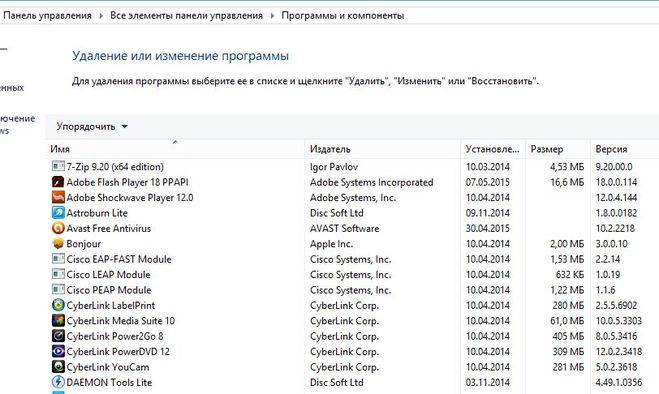
Ну хотя бы можно было при покупке спросить, какой антивирус установлен. Не исключено, что вам поставили один из не пользующихся спросом только потому, что он дешевый или просто бесплатный. А как же Вы собираетесь обновлять БД антивируса, не зная, какой он? Скорее всего, Вам поставили бесплатную версию AVAST.
Практически на каждый новый компьютер/ноутбук устанавливается антивирус. Чтобы узнать, какой антивирус установлен на Вашем устройстве, зайдите в меню Пуск/Панель управления/Программы и компоненты и посмотрите, какой антивирус у Вас установлен.
Если захотите сменить антивирус на другой обязательно удалите старый.
Чтобы посмотреть какой антивирусник установлен на вашем компьютере вам необходимо выполнить следующие действия: зайти в quot; Пуск quot;, затем найти вкладку quot; Панель управления quot;, потом выбрать пункт quot; Центр обеспечения безопасности quot;, далее quot; Защита от вирусов quot; и в этом разделе вы увидите какой антивирусник у вас стоит и есть ли он вообще.
Узнать какой антивирус установлен на компьютере довольно таки просто, каждая антивирусная программа если она установлена и правильно работает, отмечена значком этого антивируса на панеле управления, это может быть: Avast, NOD 32, Касперский и т. д.
Вообще включенный антивирус как правило мелькает в трее, то есть в нижнем правом углу отображается в виде иконки. Но это если он запущен. Если же нет, то нужно зайти через панель управления в установленные программы и там внимательно из всех пересмотреть. Там он точно есть в перечне.
Да,может быть вы его случаенно удалили,но если это не вариант то тогда делайте так
Start>Control Panel>Programms там в списке найдите его,может быть касперски,аваст,нортон,авира.

Активному пользователю необходим антивирус, ведь самостоятельно далеко не всегда можно уследить за процессами, которые происходят в системе. А они могут быть разными, так как даже скачав случайно всего лишь один вредоносный файл, можно серьезно «заразить» компьютер. У вредоносных программ может быть множество целей, но в первую очередь, они преследуют попадание в систему пользователя и выполнение своего вредоносного кода.
Информация об установленном антивирусе может пригодиться в разных случаях. Например, когда человек покупает компьютер или ноутбук, он может воспользоваться услугами настройки и установки системы у других людей. Придя домой, ему может стать интересно, какая у него установлена защита. Ситуации бывают разные, но есть простой и действенный способ узнать установленный антивирус.
Один из самых действенных способов, который не подразумевает бесконечный поиск среди установленного софта той самой программы — это просмотр через «Панель управления». В Windows есть возможность узнать установленную на компьютере защиту, поэтому, эффективней воспользоваться ею. Исключение становят некорректно установленные приложения, так как они могут не отобразиться в списке.
Данный пример показан на системе Windows 10, поэтому некоторые шаги могут не совпадать для ОС других версий.
- На панели задач найдите иконку лупы.
- В строке поиска начинайте вводить слово «панель», а после выберите результат «Панель управления».
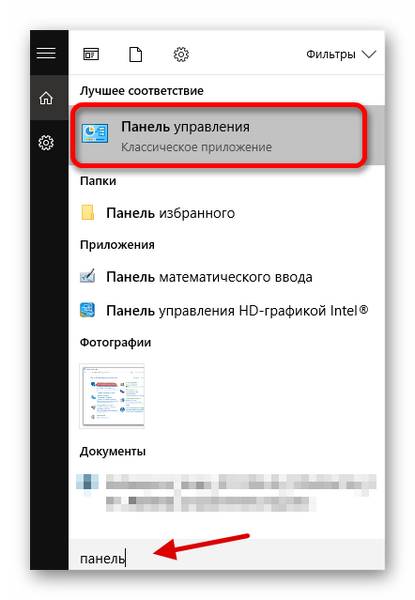
В разделе «Система и безопасность» выберите «Проверка состояния компьютера».
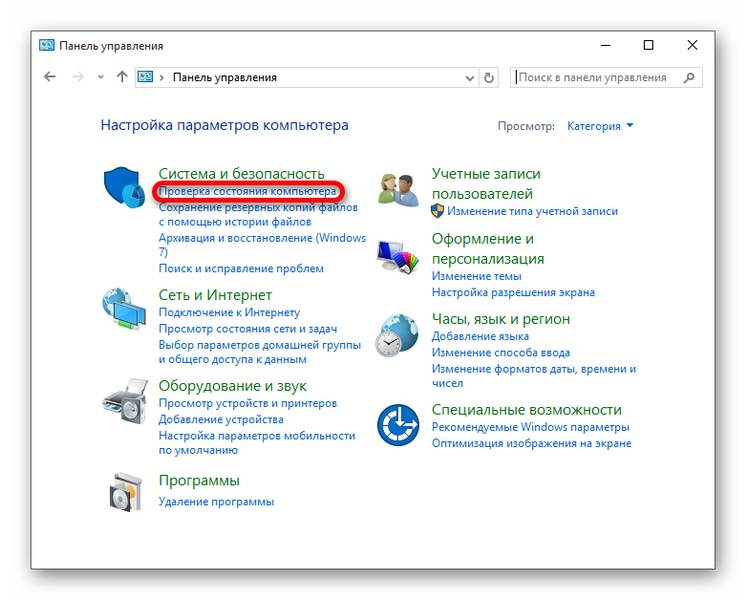
Раскройте вкладку «Безопасность».
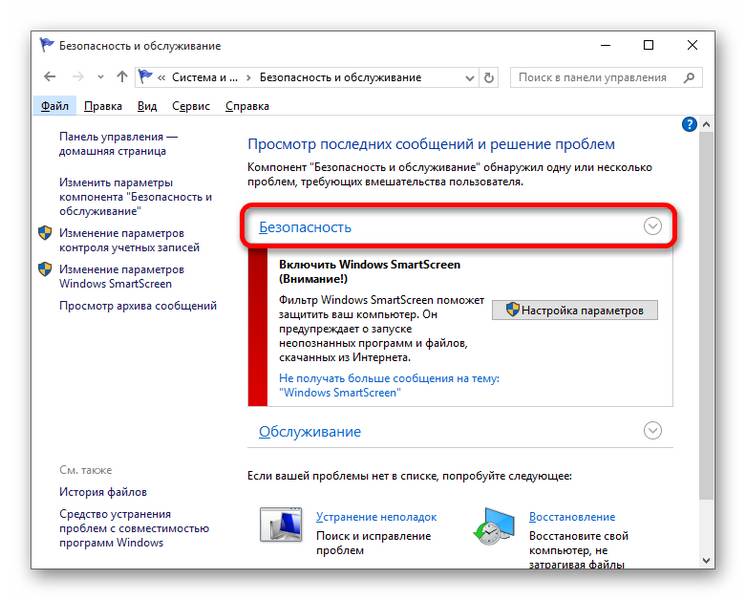
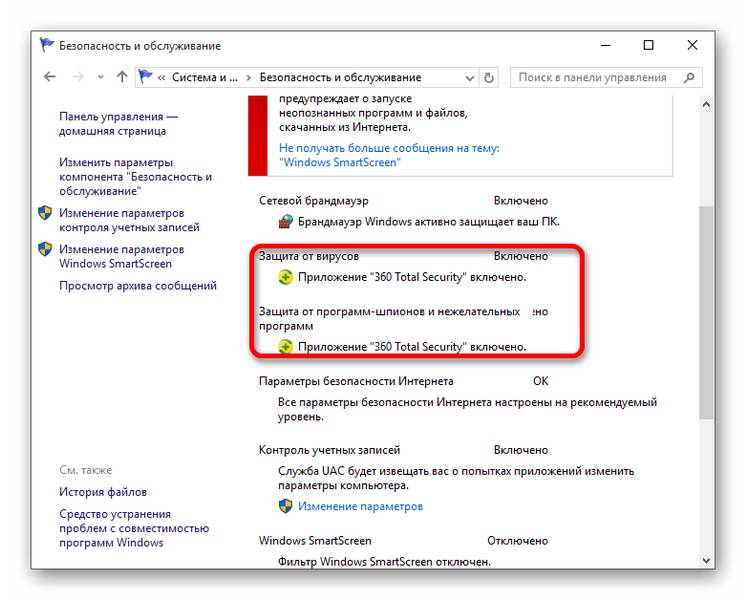
Можно сделать проще, просмотрев список программ в трее. Когда вы наведёте курсором мыши на значки, то вам будет показано название запущенной программы.
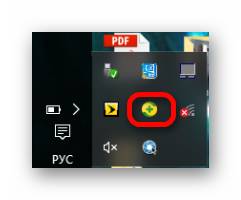
Такой поиск не подходит для малоизвестных антивирусов или для пользователей, которые не знают основные антивирусные программы. Да и к тому же, защита может и не светиться в трее, поэтому способ просмотра через «Панель управления» является самым надёжным.
Ну а если никакого антивируса не нашлось, то вы можете скачать любой на свой вкус.
Просто подключившись к Интернету, мы ставим под угрозу нашу безопасность. Тысячи угроз скрыты в сети, ожидая наилучшей возможности атаковать, заразить компьютеры вирусами, взять под контроль и украсть наши данные. Поэтому какие-либо меры безопасности, которые у нас могут быть, незначительны. И помимо того, что у нас есть Windows обновлено, еще одним фундаментальным аспектом является использование хороший антивирус способен обнаружить эти угрозы, пока не стало слишком поздно.
Прошли те времена, когда нам приходилось беспокоиться об установке антивируса перед началом использования ПК. Windows 10 приносит с собой один из лучших бесплатных антивирусов, Defender для Windows , которая отвечает за защиту нас от всех угроз, которые могут поставить под угрозу безопасность нашего компьютера.
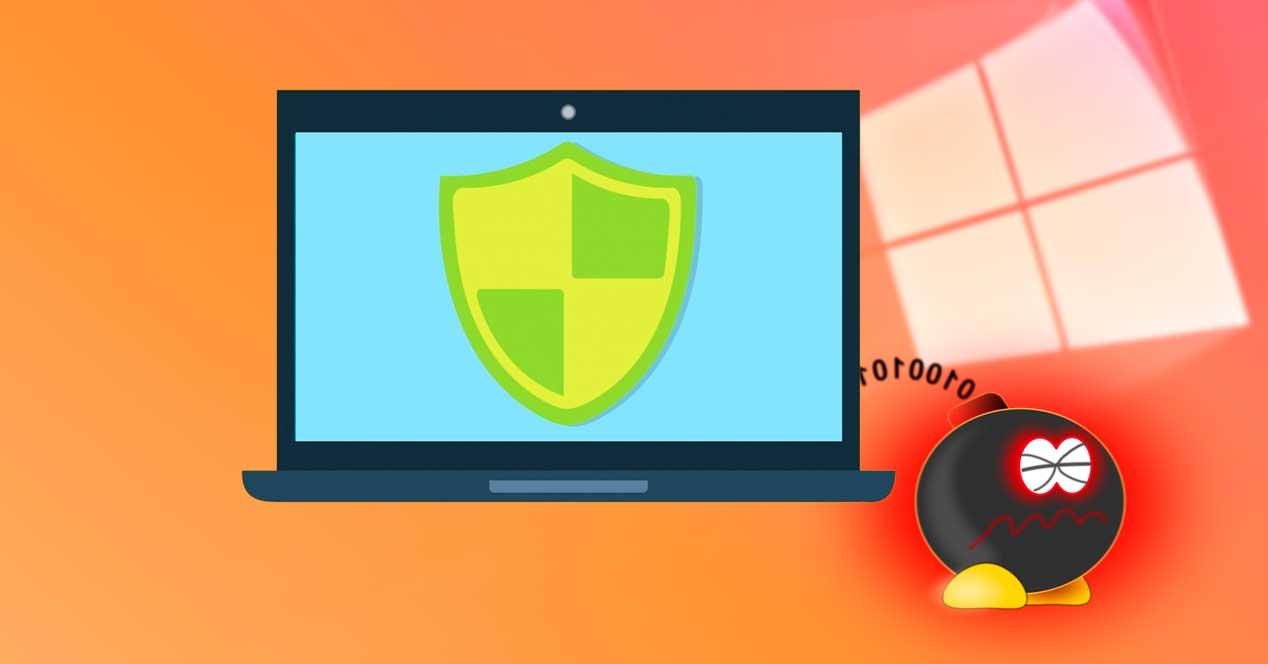
Если мы не верим Microsoftантивирус и хотите установить еще один, этот антивирус автоматически деактивируется, чтобы освободить место для нового программного обеспечения безопасности. И в случае удаления этого антивируса или его сбоя по какой-либо причине Защитник Windows автоматически активируется снова, чтобы продолжить защиту нашего компьютера.
If мы установили антивирус на наш компьютер, мы должны знать, какой у нас есть. Так же, как если бы мы ничего не установили, это будет потому, что мы доверяем Защитнику Windows. Однако бывают случаи, когда некоторые программы могут устанавливать антивирус без разрешения или отключать программное обеспечение безопасности Windows 10. И здесь начинаются проблемы.
Центр обеспечения безопасности Windows
Есть много способов узнать, какой антивирус установлен на нашем компьютере. Например, мы можем найти его значок на панели задач, найти его в списке установленных программ и даже дождаться появления предупреждения. Но лучший способ узнать, какое программное обеспечение безопасности установлено на ПК, - это через центр безопасности Windows.
Безопасность Центр это программа, которая является частью Защитника Windows. С помощью этой программы мы сможем контролировать антивирус Microsoft, а также знать состояние любого другого программного обеспечения безопасности, которое мы установили на ПК. Например, в случае использования Защитника Windows в этом центре безопасности мы найдем варианты анализа.
Мы можем увидеть статус безопасности нашего ПК , выполнить сканирование вручную и даже получить доступ к дополнительным настройкам.
Но если в Windows 10 установлено другое защитное программное обеспечение, все изменится, поскольку Защитник Windows будет отключен. Поэтому, войдя в центр безопасности Microsoft и нажав кнопку антивирус и защита от угроз », Мы сможем увидеть, кто отвечает за защиту нашего ПК.
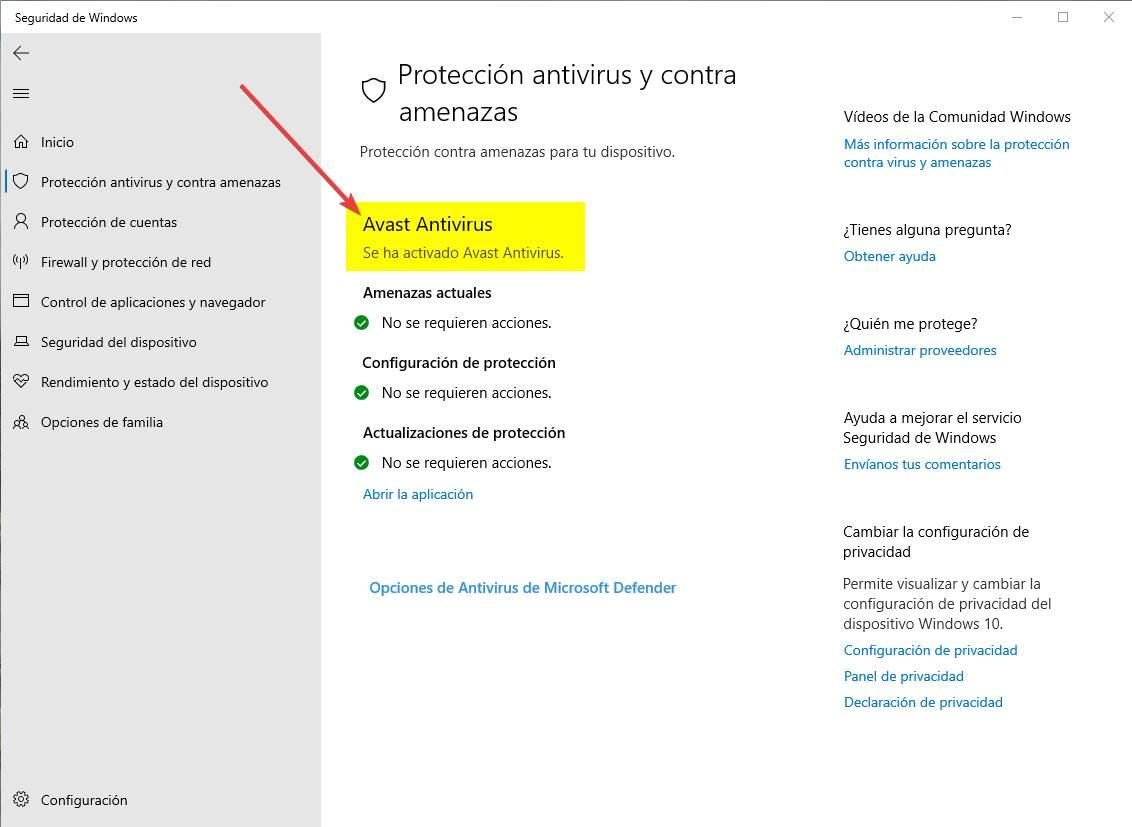
В этом случае, например, защита осуществляется за счет Avast. Этот антивирус будет отвечать за защиту нашего компьютера от всех видов угроз, а Защитник Windows будет простым зрителем, который проверит, работает ли этот другой антивирус должным образом.
В случае, если антивирус отключен, существуют угрозы, требующие вмешательства, или если обновления не выполняются, этот центр безопасности предупредит нас о том, что что-то не работает должным образом. И это также позволит нам получить доступ к настройкам антивируса для решения проблемы.
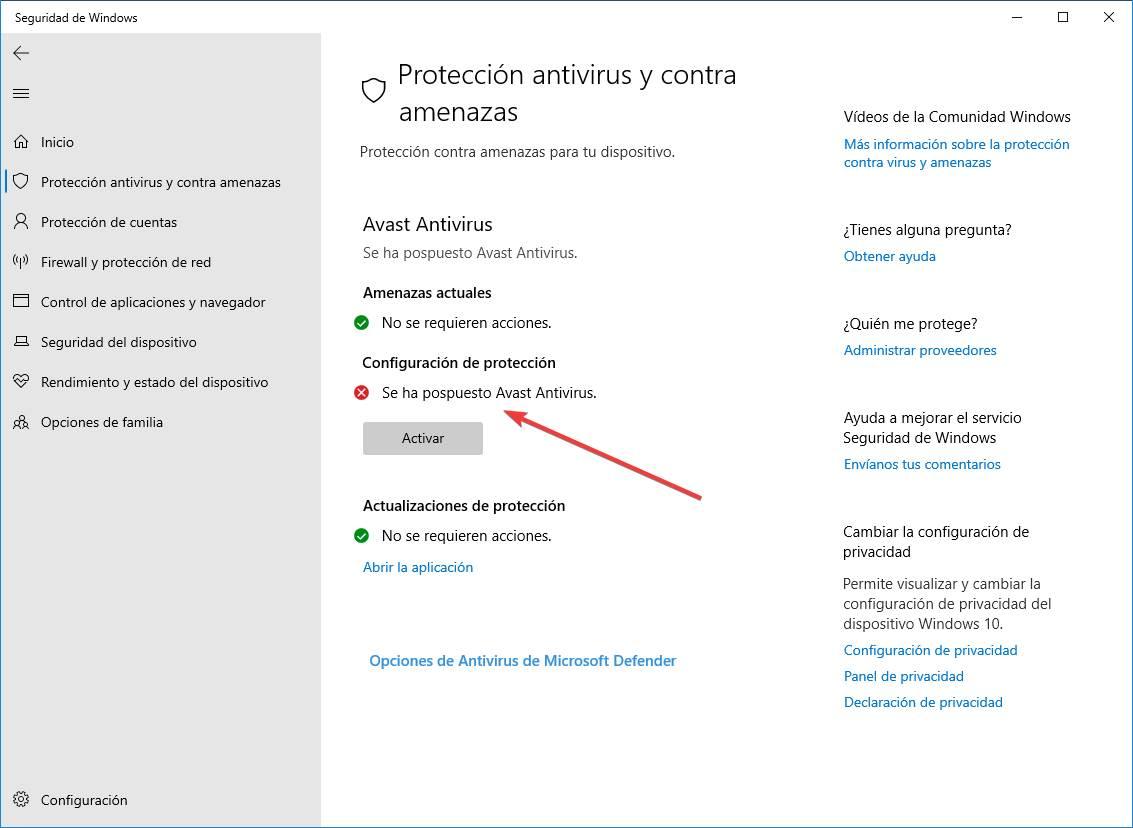
Если мы установим другую программу безопасности, она появится прямо в этом центре безопасности, в дополнение к наличию собственного значка в системном трее, из которого мы также можем узнать его статус и получить доступ к его главному окну.
Поиск антивируса вручную
Если мы не хотим использовать центр безопасности Windows, то нет способа узнать, насколько прост антивирус, который мы используем. Поэтому мы должны выполнить поиск всех программ, которые мы установили на компьютере, пока не найдем наше решение для безопасности.
Для этого одним из самых быстрых и простых способов сделать это является список программ, установленных на компьютере. Этот список можно найти в самом меню «Пуск», хотя нам придется просматривать все программы, одну за другой, пока мы не найдем это программное обеспечение.
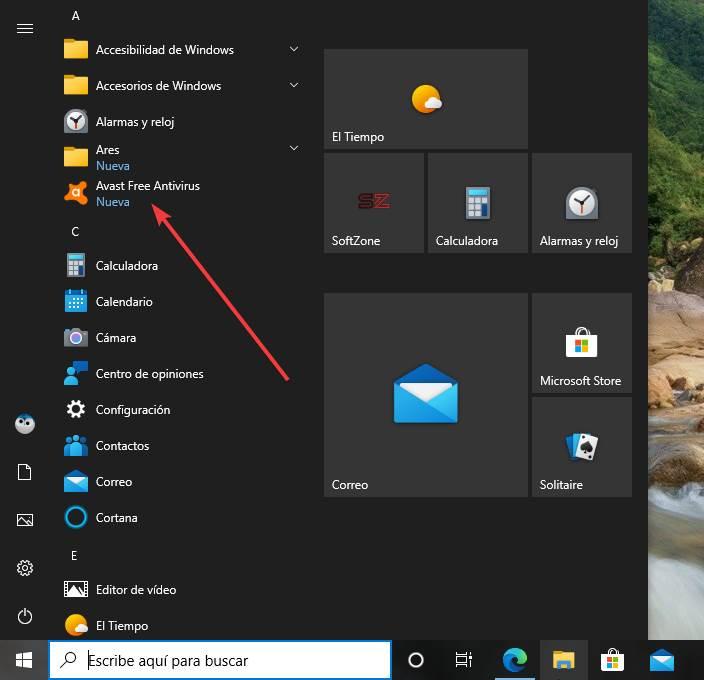
Мы также можем использовать поисковую систему Windows 10 с такими понятиями, как Антивирус or "Безопасность" чтобы увидеть, есть ли у нас программы, которые соответствуют этим условиям поиска. Однако, поскольку у каждого антивируса обычно есть свое имя, найти его так сложно.
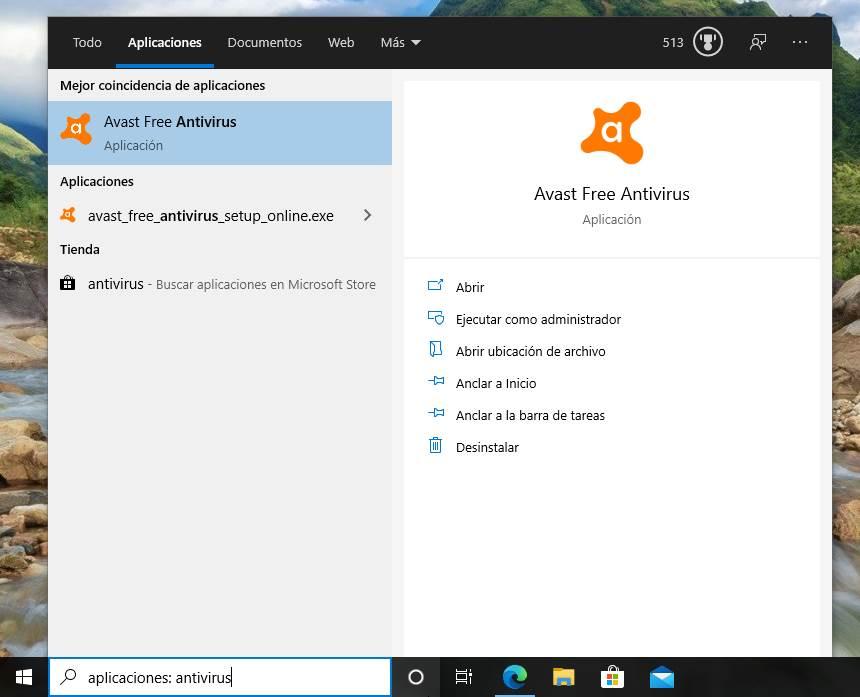
Наконец, мы также можем прибегнуть к списку программ, установленных на ПК. В частности, в разделе, чтобы удалить приложения или программы. Здесь мы можем увидеть полный список всех программ, которые у нас есть на ПК. Рассматривая каждый из них, придет время, когда мы столкнемся с нашим антивирусом.
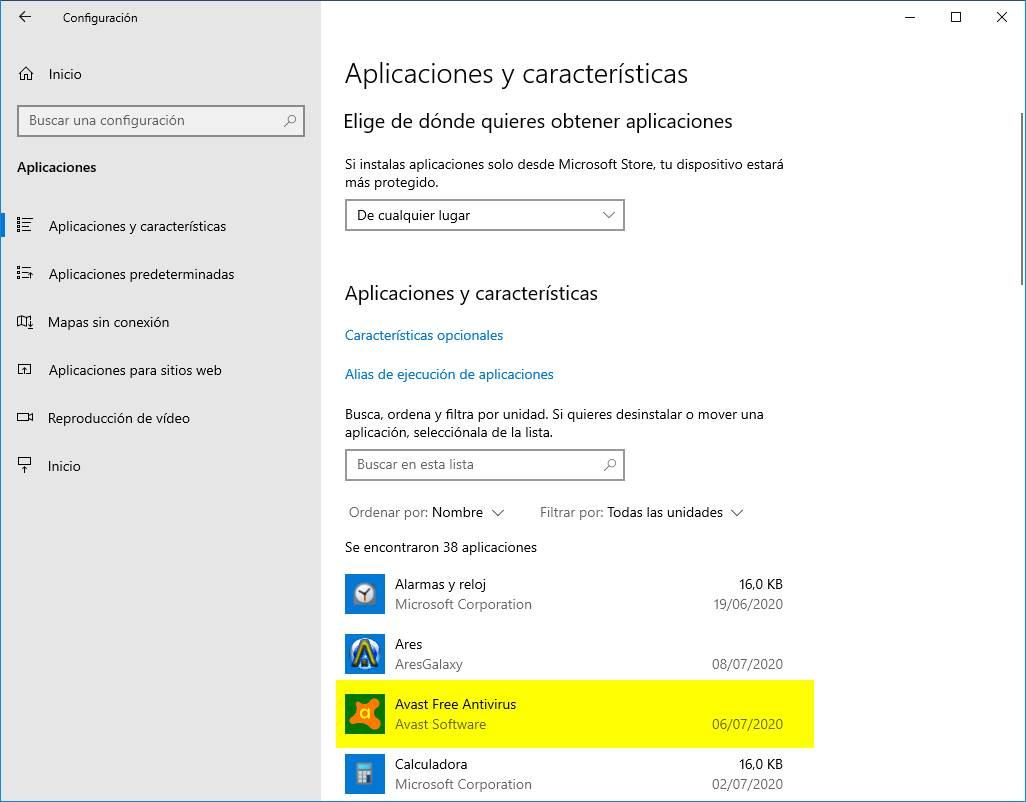
Тестовый вирус
Другой способ узнать, какой антивирус мы установили, и если он работает хорошо, это через тестовые вирусы , Это небольшие безвредные файлы, которые присутствуют во всех базах данных и служат для запуска антивируса, чтобы проверить, действительно ли он защищает нас.
Эйкар, например, является одним из этих тестовых вирусов. Из Следующая ссылка мы можем загрузить эти безвредные файлы, чтобы проверить, активна ли и работает ли наша программа безопасности. В этом случае мы сможем увидеть окно, подобное следующему, в случае использования Защитника Windows.
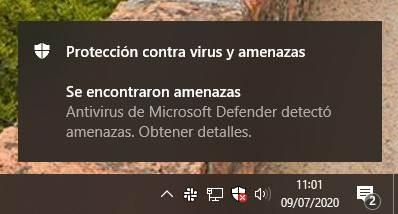
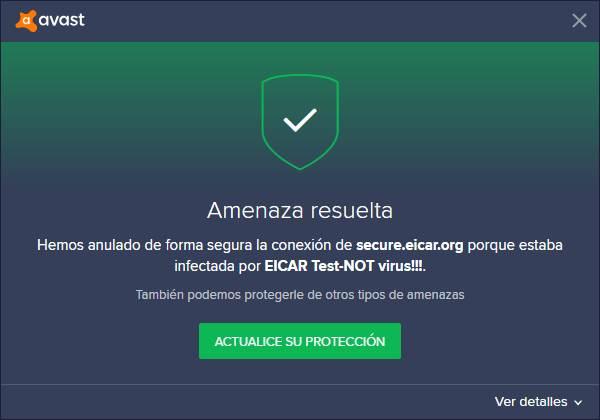
После того, как программное обеспечение защиты нашего ПК было идентифицировано, теперь нам просто нужно найти его, чтобы открыть его главное окно. Или, если мы предпочитаем, удалите его.
Лучшие бесплатные антивирусы и антивирусные решения для защиты Windows компьютера от вредоносных программ и онлайн-угроз. Бесплатные лицензии для антивирусов. В этом разделе вы можете любой антивирус скачать бесплатно: Avast, Avira, AVG, Microsoft
Рекомендуем





По дате Популярные
FS Protection 18.2 beta 7 (Windows) / 17.7 MR2 beta 1 (Mac) / Build 20599 (Mac) / 17.7.255102 (iOS) / 17.6.9014379 (Android)

FS Protection защищает все ваши компьютеры, смартфоны и планшеты с помощью одного простого решения безопасности. Легко управляйте защитой всех ваших устройств, включая платформы Windows, Mac, Android, iOS и Windows 10 Mobile

360 Total Security – бесплатный антивирус Qihoo 360 с оптимизацией ПК. Включает локальный движок KunPeng AntiVir, проактивную и облачную защиту в реальном времени, а также инструменты: фаервол, песочница, защита веб-браузера

Immunet AntiVirus – бесплатный облачный антивирус. Основные преимущества решения: возможность работы с другими антивирусами, подключение движка ClamAV, компактные размеры, высокая производительность, актуальные обновления

AVG AntiVirus FREE – надежный и быстрый бесплатный антивирус для Windows. Предоставляет базовую защиту компьютера и вашей активности в Интернете от новейших угроз

Beta-версии антивирусных решений Avast Free Antivirus, Avast Pro Antivirus, Avast Internet Security и Avast Premium Security

Avira Free Antivirus – бесплатный антивирус, антишпион и антируткит с облачной технологией защиты Avira Protection Cloud. В режиме реального времени защищает компьютер от вредоносных программ и позволяет управлять Брандмауэром Windows

Huorong Internet Security – бесплатный комплексный антивирус, который включает проактивную защиту HIPS, фаервол, веб-защиту и другие функции защиты компьютера и важных данных

NANO Антивирус - бесплатная версия антивирусной программы с базовой защитой от всех видов угроз в режиме реального времени с использованием сигнатурного обнаружения, облачных технологий и эвристического анализа

Avast Free Antivirus – бесплатный антивирус со всеми необходимыми функциями для надежной защиты компьютера, домашней сети и данных. Поведенческий анализ, облачная технология CyberCapture, фаервол, веб-защита, защита почты и проверка Wi-Fi

Безопасность Windows - центр безопасности Защитника Windows 10. Антивирус, брандмауэр, веб-защита SmartScreen, родительский контроль и инструменты для управления производительностью компьютера


Kaspersky Free – бесплатный Антивирус Касперского с облачными технологиями Kaspersky Security Network. Решение предлагает файловый антивирус, веб-антивирус, VPN, защиту от сетевых атак и мониторинг активности

Kaspersky Security Cloud Free – бесплатный антивирус с облачным управлением защитой. Включает бесплатный Антивирус Касперского и VPN для Windows, Android и iPhone

Бесплатный антивирус с фаерволом ZoneAlarm Free Antivirus + Firewall обеспечивает полноценную защиту класса Internet Security от любых угроз. Включает защиту загрузок и контроль программ

Adaware Antivirus Free – бесплатный антивирус и антишпион. Решение в реальном времени следит за активными процессами и загрузками для базовой защиты от вредоносных программ и онлайн-угроз
Читайте также:


